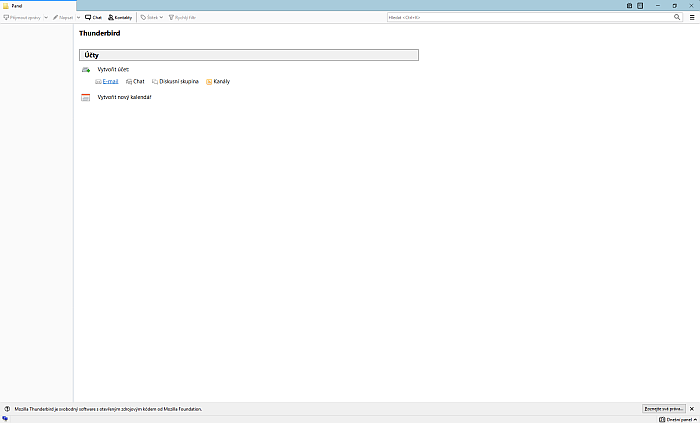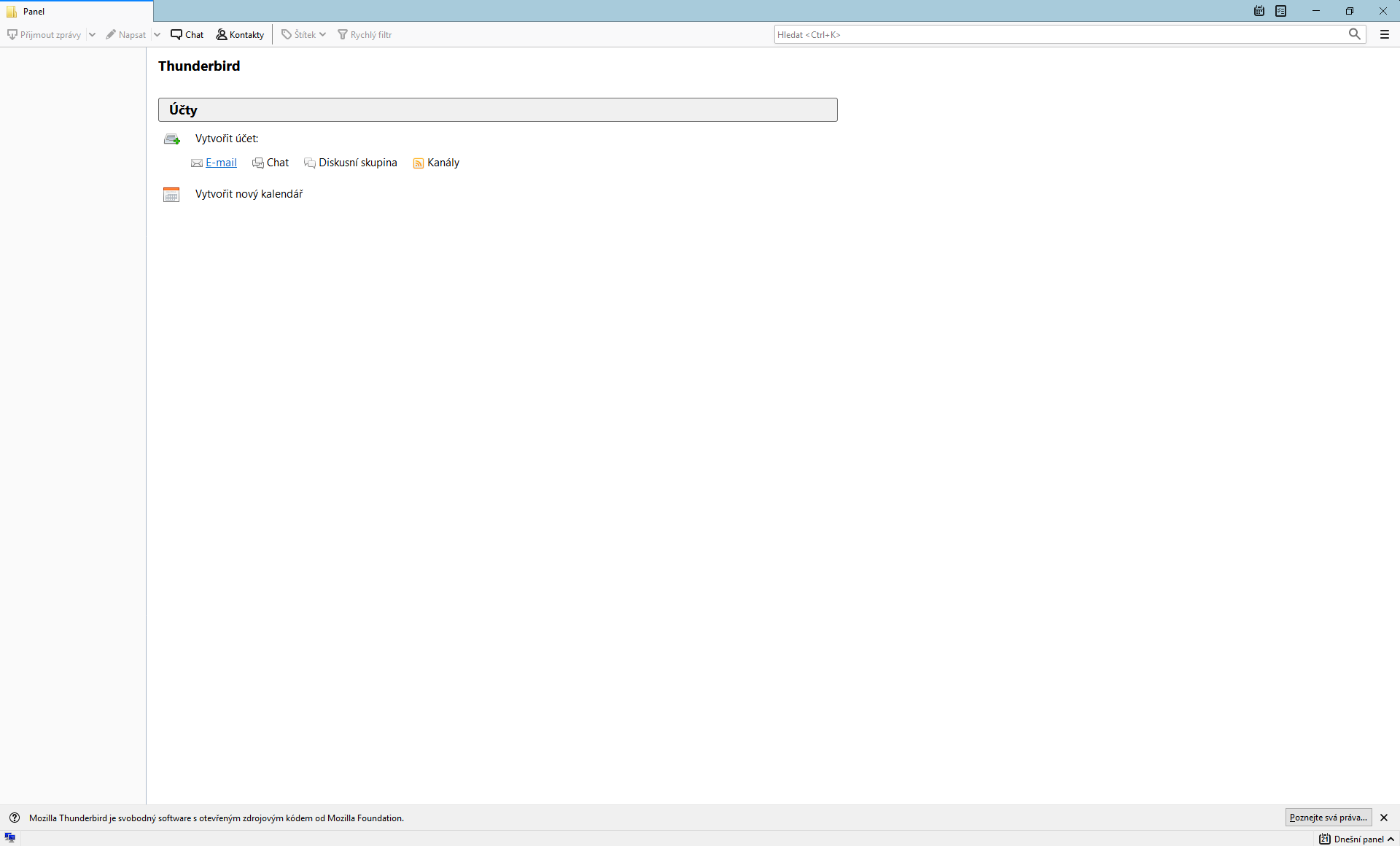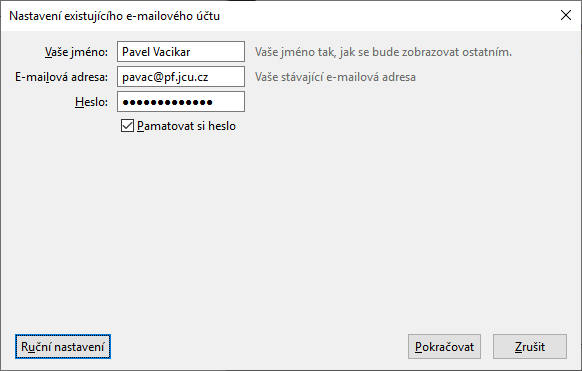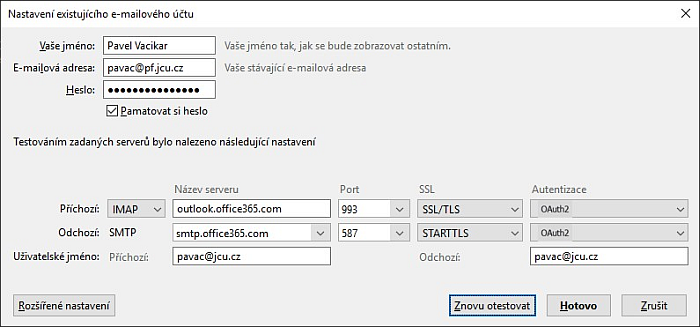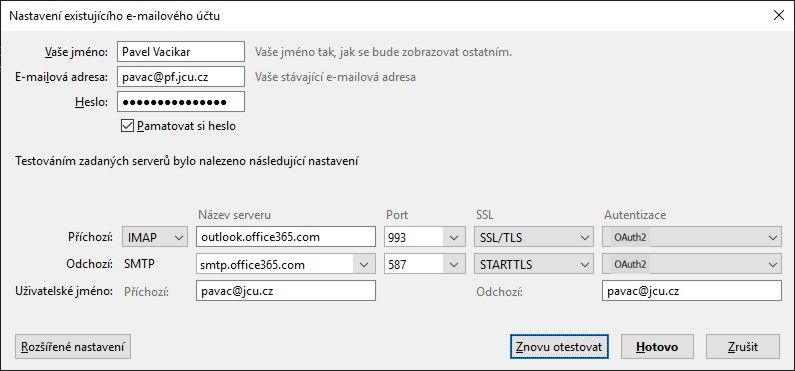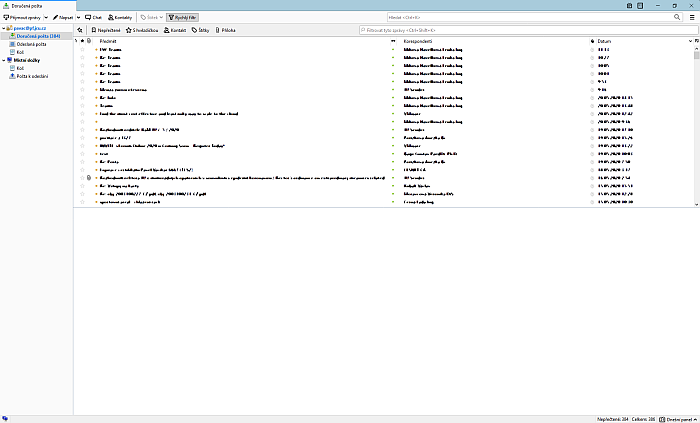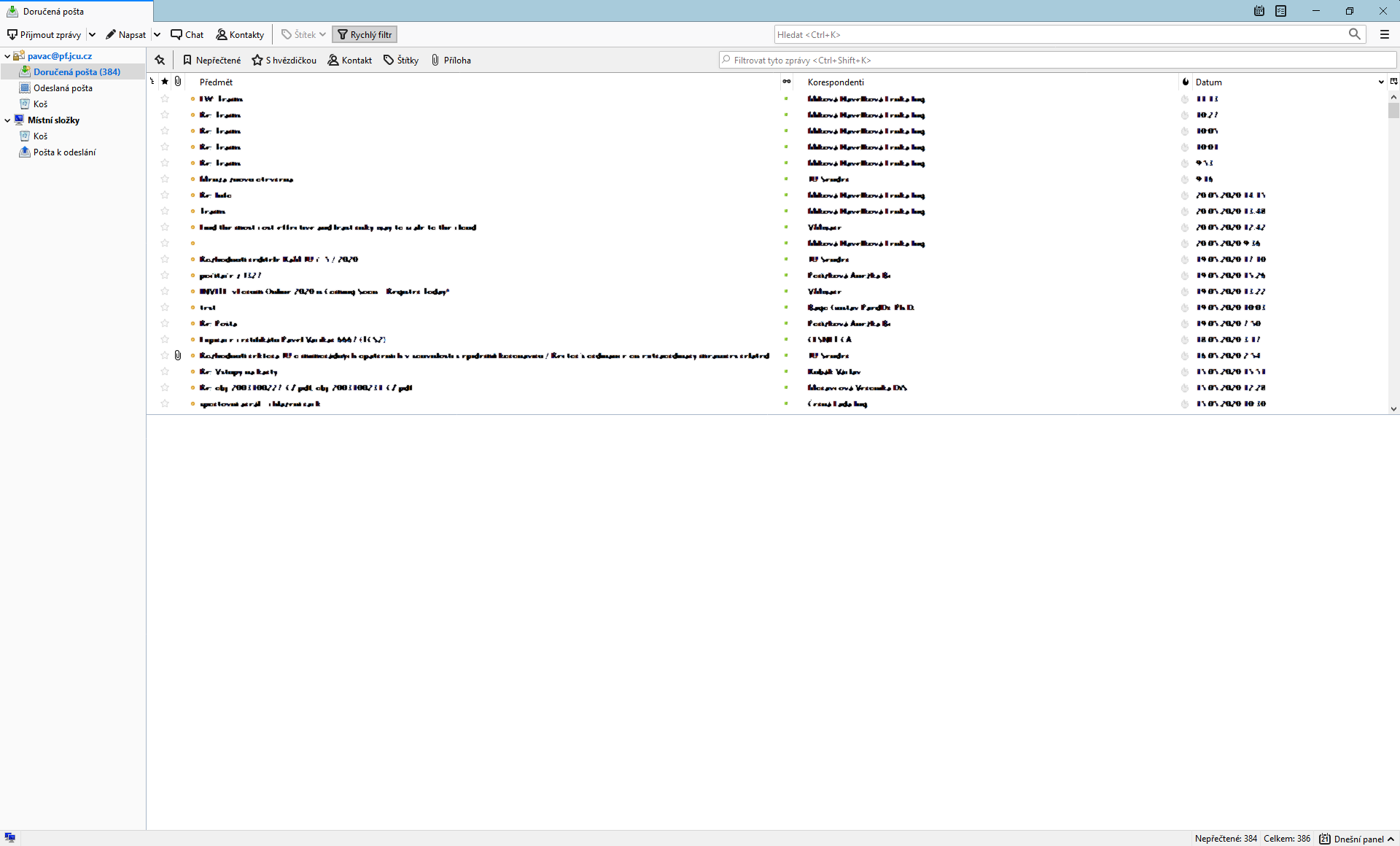- Fakulta
- Uchazeči
- Studium
- Průvodce prváka
- Průvodce studiem
- Studijní programy
- Studentský život na fakultě
- Studijní oddělení
- Harmonogram akademického roku
- Státní závěrečné zkoušky
- Doktorské studium
- Celoživotní vzdělávání
- STAG
- Pedagogická praxe
- VŠ poradna JU
- Student se specifickými potřebami
- Stipendia
- Erasmus, mobility studentů
- IT služby
- Koleje a menzy
- Učitel Pro Futuro
- Věda a výzkum
- Mezinárodní spolupráce
- Kontakty
Studium
Věda a výzkum
Mezinárodní spolupráce
Jeronýmova 10, 371 15 České Budějovice Tel. 387 773 020 |
Jeronýmova 10, 371 15
České Budějovice Tel. 387 773 020Tato e-mailová adresa je chráněna před spamboty. Pro její zobrazení musíte mít povolen Javascript.
České Budějovice Tel. 387 773 020
© 2022 Jihočeská univerzita v Českých Budějovicích
Cookies